Win10怎么進入安全模式|Win10啟動修復方法
- 2021-01-21 10:41:26 分類:教程
進入Windows安全模式可以輕松修復系統一些錯誤,安全模式可以在不加載第三方設備驅動程序的情況下啟動電腦,使電腦運行在系統最小模式,這樣用戶就可以方便地檢測與修復計算機系統錯誤。這篇文章是本站給大家帶來的進入Win10安全模式和啟動修復方法教程。
一、Win10進入安全模式方法
1、開機,按 Ctrl 鍵,進入【選擇操作系統】界面,點擊更改默認值或選擇其他選項;
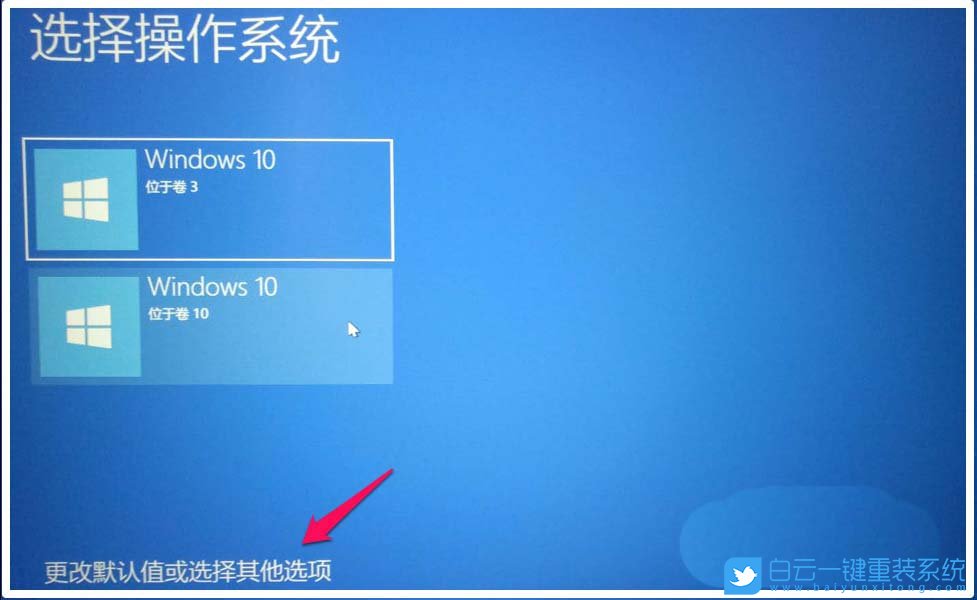
2、【選項】界面,點擊選擇其他選項(使用修復工具、從其他設備運行 Windows 或查看其他選項);
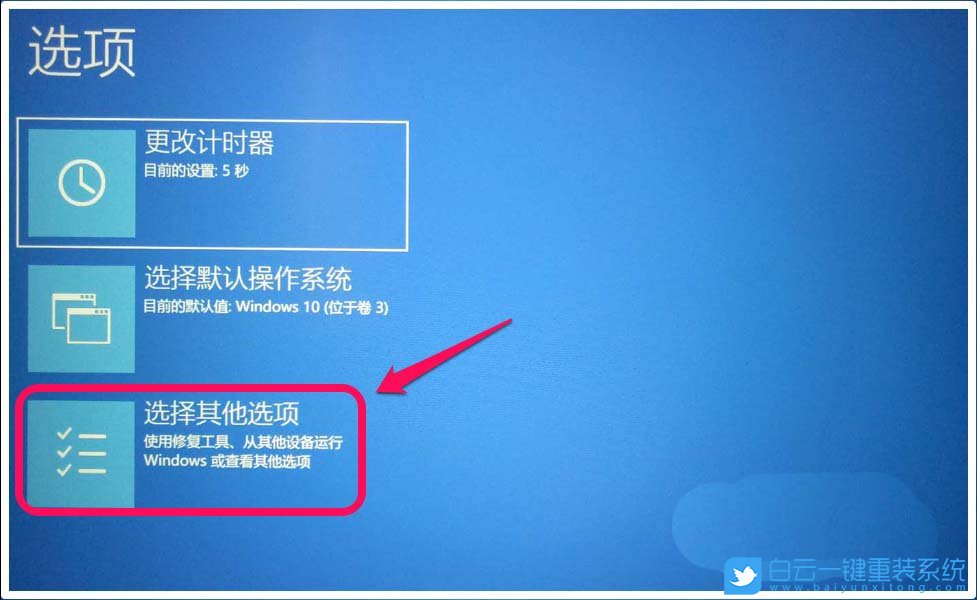
3、【選擇一個選項】界面,點擊疑難解答(重置你的電腦或查看高級選項);
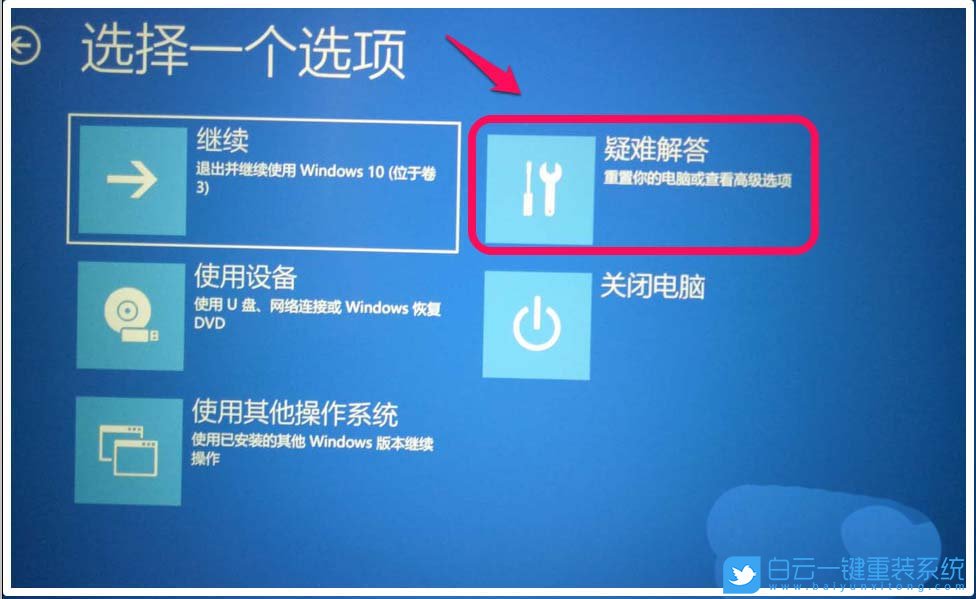
4、【疑難解答】界面,點擊高級選項;
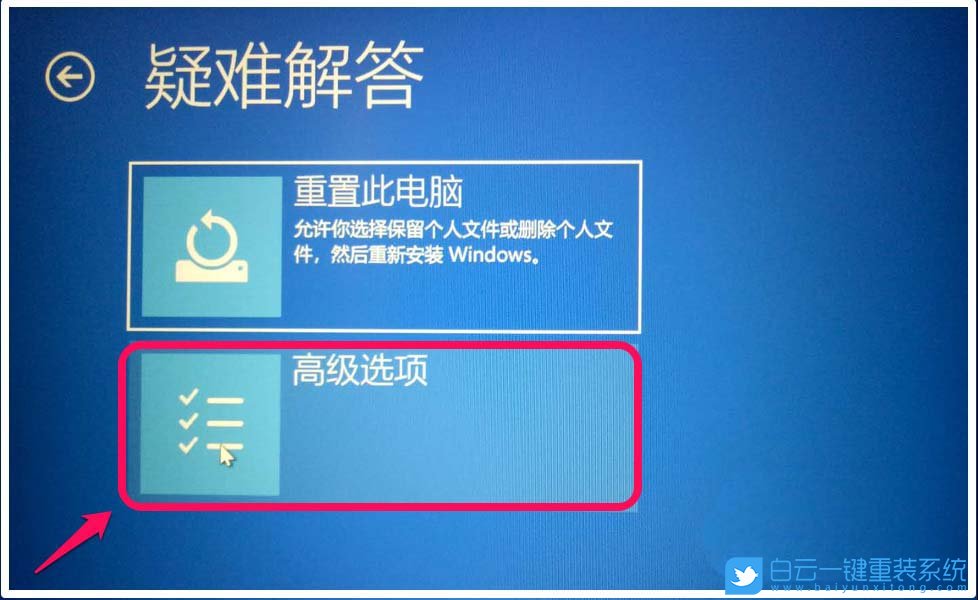
5、【高級選項】界面,點擊下方的查看更多恢復選項,不能點擊啟動設置(更改 Windows 啟動行為);
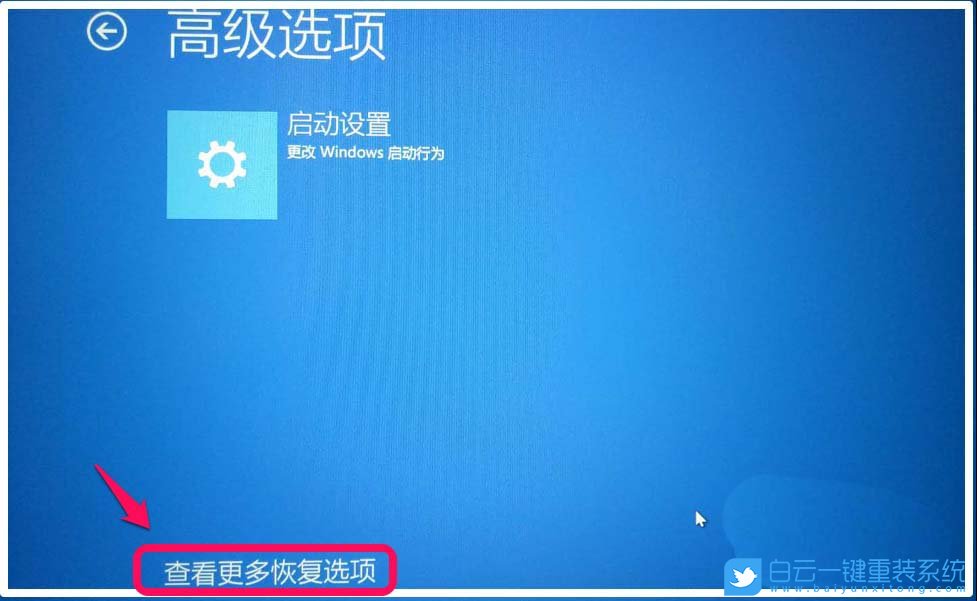
6、點擊查看更多恢復選項后,進入【啟動設置】界面,重啟以更改 Windows 選項,如:……啟用安全模式……,點擊重啟;
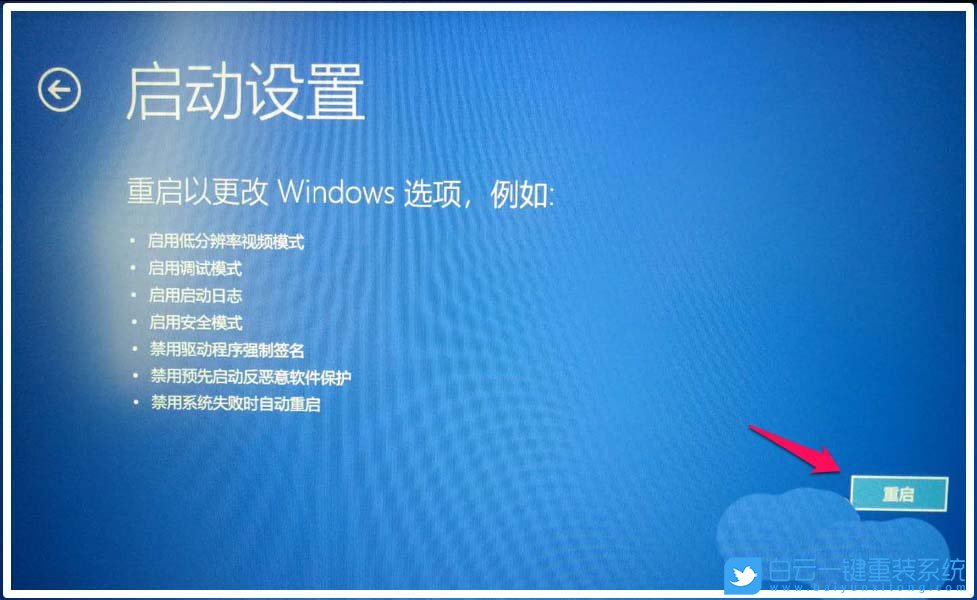
7、電腦重啟后,進入【啟動設置】界面,按下鍵盤上的數字【4】;
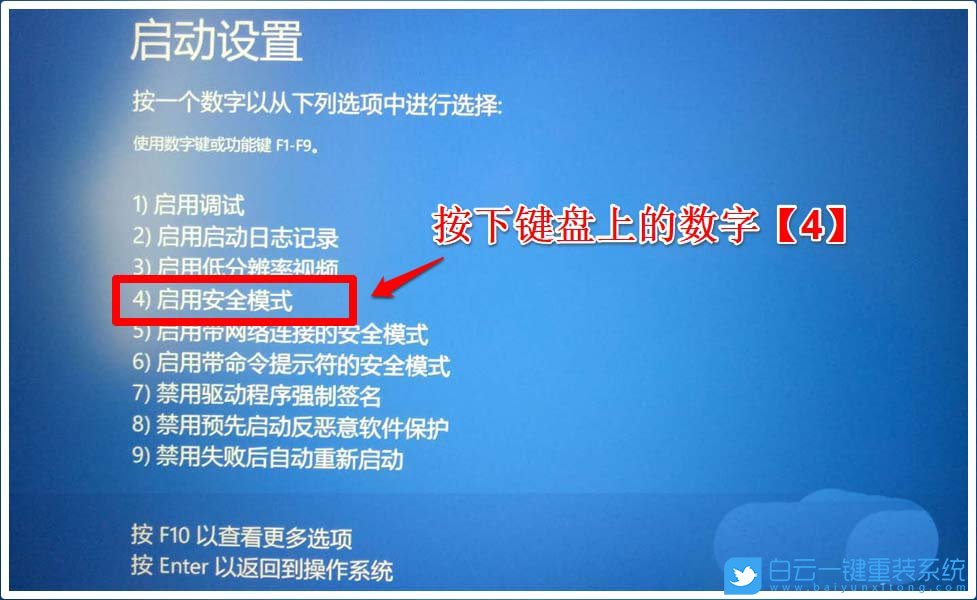
8、按下鍵盤上的數字【4】后,電腦會自動重啟,進入 安全模式;
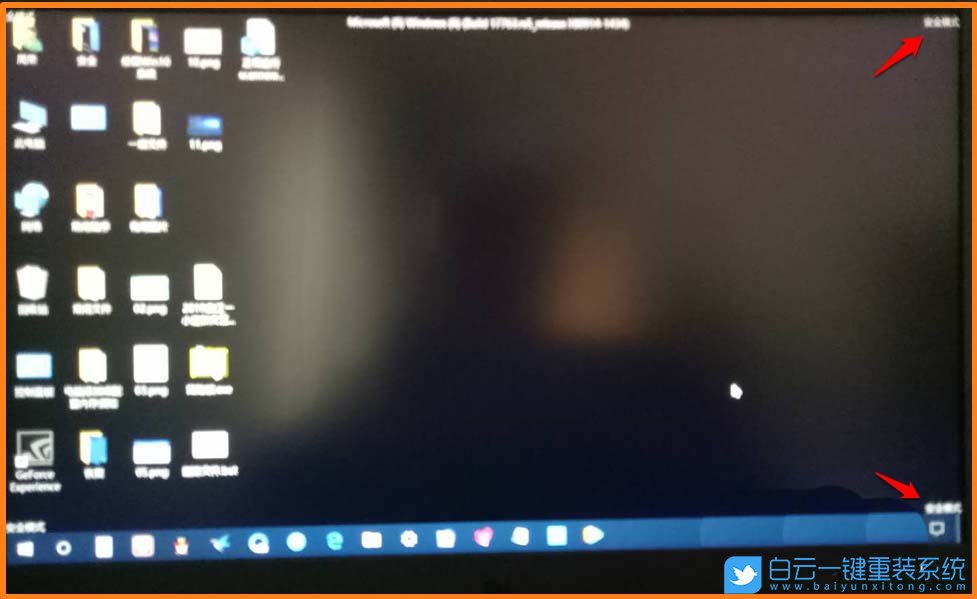
二、Win10啟動修復方法
如果Win10需要修復Windows加載問題,可以按以下方法操作
1、【高級選項】界面,點擊啟動設置(更改 Windows 啟動行為);
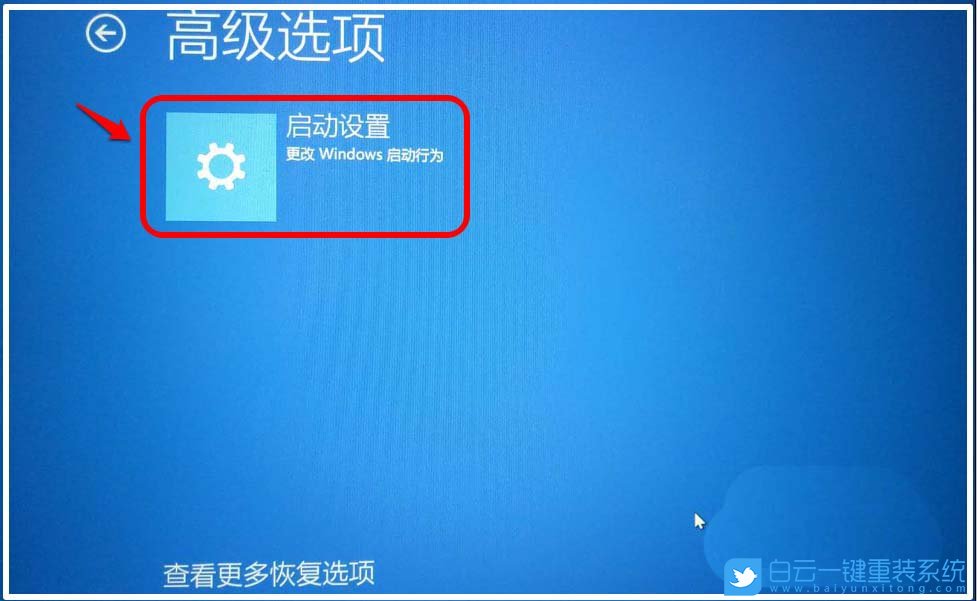
2、【高級選項】窗口,點擊啟動修復(修復妨礙 Windows 加載的問題);
在高級選項窗口中,還可以進行以下操作:
系統還原:使用你電腦上記錄的還原點來還原Windows;
卸載更新:從Windows 移除最近安裝的質量更新或功能更新;
系統映像恢復:使用專門的系統映像文件來恢復Windows;
命令提示符:使用命令提示符進行高級故障排除;
UEFI固件設置:在電腦的UEFI固件中更改設置。
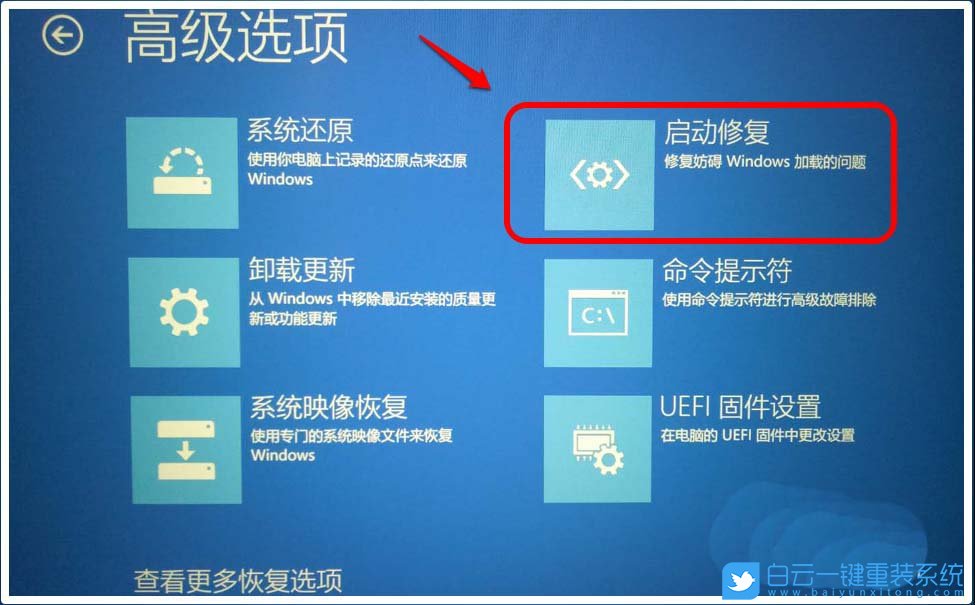
3、【啟動修復】窗口,確認用戶名無誤后,按回車鍵;
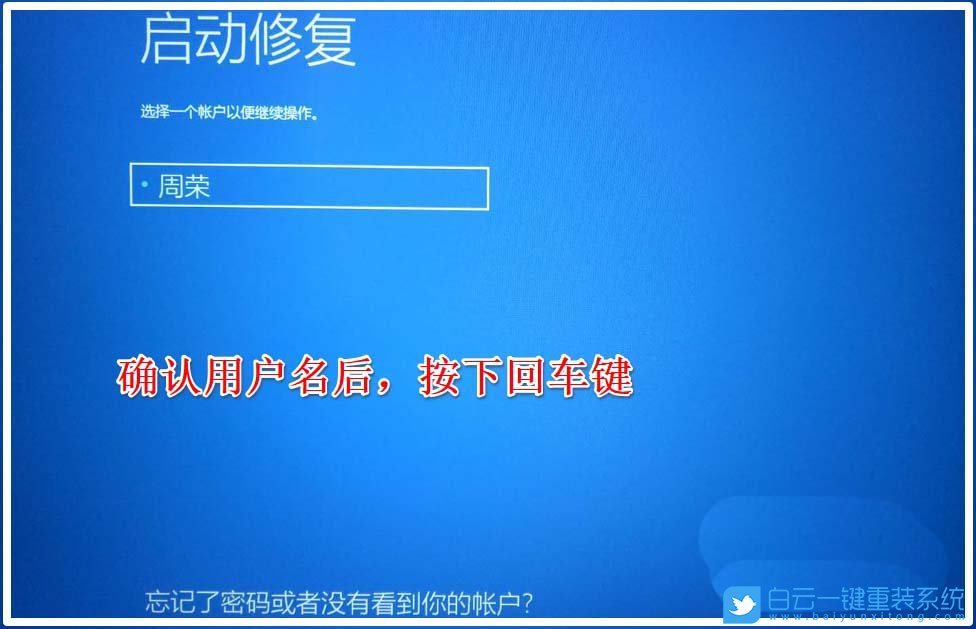
4、回車后,進入【啟動修復】的下一步,長框中輸入此用戶名的登錄密碼,再點擊繼續;
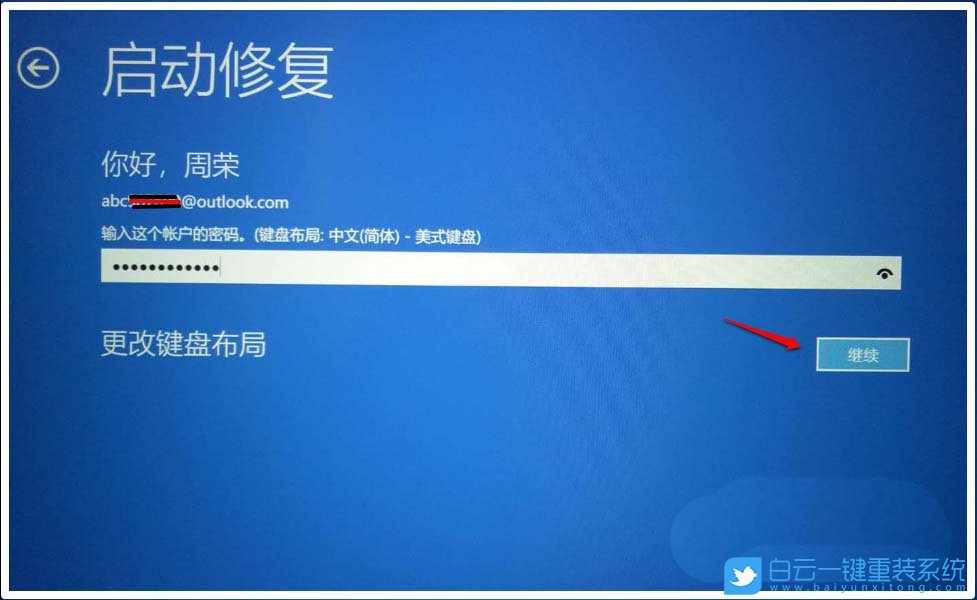
5、電腦重啟后,進入診斷修復,修復完成后,自動重啟進入系統桌面;


Win10如何在非觸屏設備打開經典模式屏幕鍵盤|怎么打開屏幕鍵盤使用搭載win10系統的 觸屏設備用戶打開屏幕鍵盤,可以直接按設置 - 設備 - 輸入,里面就可以找到屏幕鍵盤的開關。 但是對

聯想拯救者刃7000K 2021臺式電腦11代CPU怎么裝Win7聯想拯救者刃7000K 2021系列臺式電腦,是聯想推出的臺式電腦,目前共有4款產品。英特爾酷睿i開頭11代系列處理器,默認預裝



